Los maquetadores estamos acostumbrados a usar estilos y ninguno que se precie trabajará sin ellos. No ocurre lo mismo con los ilustradores, principales usuarios de programas de dibujo como Illustrator, que suelen ignorar su existencia. De hecho, los maquetadores que usan Illustrator ni siquiera se suelen plantear que existan estilos en ese programa.
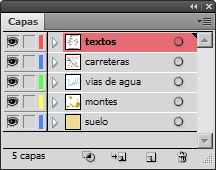
Hasta los mismos archivos de ejemplo incluidos con el programa Illustrator suelen dejar de lado el uso de estilos de texto, tendiendo a sustituirlos por la distribución en capas de elementos del mismo tipo.

Algunos usuarios, como mucho, lo más que llegan es a aplicar estilos gráficos. Cómo si todas estas técnicas y recursos fueran antagónicos cuando en realidad son complementarios.
Los estilos de texto existen en Illustrator desde hace varias versiones —aunque de forma mucho más limitada que la que tiene en InDesign—. Éste es un resumen de su funcionamiento en Illustrator CS4, no muy diferente del de las versiones CS3 y CS2, por cierto.
Qué son los estilos de texto
-
Son etiquetas de conjuntos
En sentido general, un estilo no es más es una etiqueta que se asocia con unas características. En el caso de los estilos de texto, un estilo es una serie de características como color, tipo de fuente, o interlínea que se puede aplicar a un texto; por ejemplo: En un mapa de Illustrator un estilo podría llamarse "
nombres de ríos" y tener las características de "fuente Garamond, cuerpo 8, interlínea 9 y color Negro" -
Permiten cambios globales
Los estilos de texto se crean para que no haya que cambiar las características de los textos de una en una en cada elemento de texto. Cuando cambiamos las caracterícas de un estilo de texto, esos cambios de producen automáticamente en cada uno de los objetos de textpo que tengan aplicado el estilo en cuestión.
Por ejemplo: Si cambiamos el color del estilo "
nombres de ríos" de "negro" a "rojo", ese cambio se producirá en todos los casos en los que hayamos aplicado el estilo "nombres de ríos".De forma inversa, si cambiamos el nombre del estilo, las características no cambian; por ejemplo: Cambiamos el nombre del estilo "
nombres de ríos" a "arroyos" y todo permanacerá igual (salvo el cambio de nombre, obviamente). -
Separan el aspecto del contenido
Los estilos de texto se crean para aplicárselos a textos y se agrupan y crean por conceptos, no por características. La intención es separar la apariencia del contenido. Por eso no creamos un estilo llamado "
Texto grande rojo" sino uno llamado "Epígrafe secundario" o "Título de despiece". -
Refuerzan la coherencia de un diseño
Los estilos ayudan a mantener la coherencia en la presentación, ya que permiten mantener fácilmente el mismo aspecto para cientos de textos con el mismo concepto. Usar estilos ayuda a mantener la coherencia visual y jerárquica. En el mapa del ejemplo todos los ríos tendrán exactamente el nombre con la misma letra en el mismo cuerpo y color, lo mismo ocurrirá con las montañas, etc…
Tipos de estilo de texto en Illustrator
Hay dos tipos de estilo de texto: de Carácter y de párrafo. En ambos casos se parecen a los de InDesign aunque son más limitados.
-
Estilos de párrafo
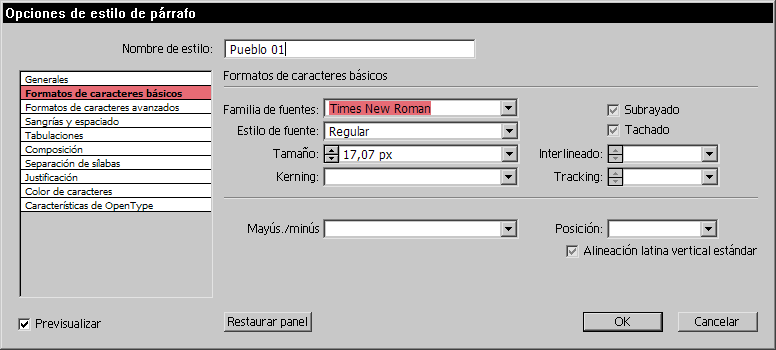
Son aquellos estilos que se aplican a párrafos y que cuando se aplican cambian todo el párrafo. Pueden contener estilos de caracter —aunque hay ciertas limitaciones e incompatibilidades.
Si hubiera que elegir entre uno de los dos tipos de hojas de estilo, las hojas e párrafo son más básicas, potentes y, al mismo tiempo, brutales —no tienen punto medio, afectan a todo un párrafo sin perdonar un solo caracter—.
-
Estilos de carácter
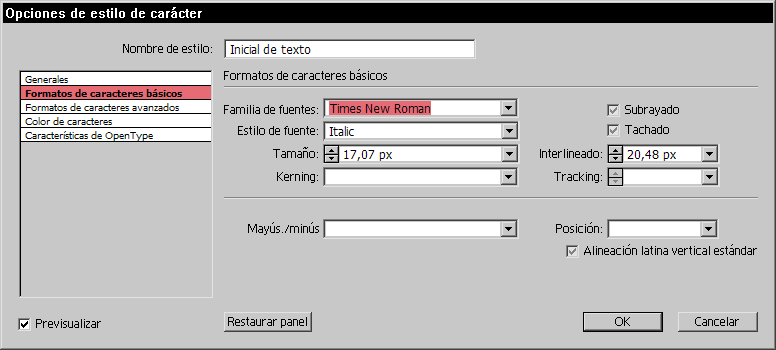
Son aquellos estilos que pueden afectar a un único carácter dentro de un párrafo. No pueden contener estilos de párrafo pero sí pueden ir dentro de uno de ellos.
Permiten automatizar con sutileza dentro de un párrafo. Una vez hemos aplicado estilos de párrafo, podemos retocar algunas de sus interioridades con las hojas de caracter.
Un ejemplo de uso de los estilos en Illustrator

Los mapas son un ejemplo típico de trabajo de Illustrator que se beneficia enormemente del uso de estilos de texto, especialmente del uso de hojas de estilo de párrafo.
Si las combinamos con los estilos gráficos —mucho menos sutiles y engorrosos en su uso— y las capas, la posibilidad de trabajar rápidamente y, sobre todo, de modificar esos trabajos con facilidad y de forma sistemática —con menos errores al evitar tareas repetitivas.
Cómo proceder
Lo primero será crear cada tipo de elemento en un capa propia que llamaremos con un nombre que facilite su identificación y uso.
-
El suelo
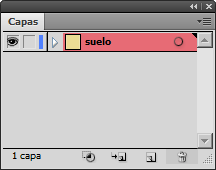
Creamos el lienzo (suelo) en una capa a la que llamamos "
suelo". -
Los montes

Creamos La capa para las montañas y orografía similar. La llamamos "
montes". Si hubiera bosques, selvas o similares, crearíamos otra capa similar encima llamada "vegetación". -
Vías de agua
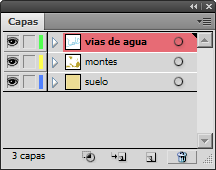
Creamos una capa para las vías de agua y lagos. La llamamos "
vías de agua". -
Carreteras
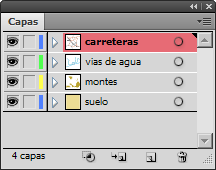
Creamos una capa para los caminos, trenes y otras vías de comunicación.. La llamamos "
caminos". -
Los textos
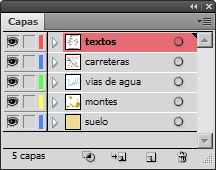
Creamos una capa para la tipografía. La llamamos "
textos".
Dependiendo de la complejidad del mapa, podemos crear tantas capas como queramos; por ejemplo: Igual nos interesaría crear una capa para los textos de ciudades y otra para los nombre de accidentes geográficos; si quisieramos, podríamos crear una capa para las carreteras y otra para los caminos, etc… La única regla es no crear tantas que nos liemos ni tan pocas que nos sea incomodo. La experiencia es la que nos irá enseñando las necesidades de cada caso.
Los textos
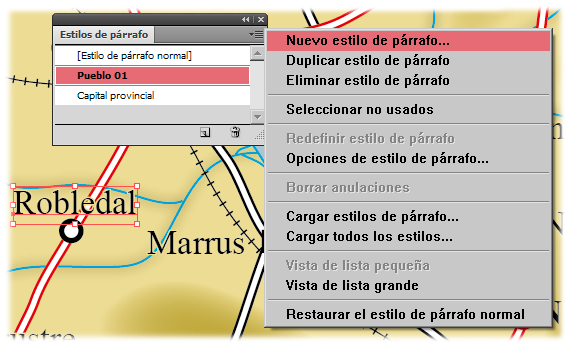
Una vez hayamos creado los elementos de dibujo necesarios, crearemos un texto de ejemplo de una población, le daremos la forma que creamos conveniente y, con ese texto seleccionado, en la paleta de hojas de estilo de párrafo crearemos una nueva hoja de estilo. Illustrator le aplicará automáticamente las características del texto que está seleccionado. Le damos un nombre razonable y la guardamos. Razonable quiere decir descriptivo de su función, nunca de su aspecto. En este caso, "pueblos menores" (función) sería un buen nombre. "Textos pequeños" (aspecto del texto) sería uno malo.
Para aplicarla, basta con seleccionar un texto cualquiera y hacer clic sobre el nombre del estilo en la paleta de hojas de estilo de párrafo. De hecho, no debemos olvidar aplicársela al mismo texto que hemos usado como modelo (ya que al crear una hoja de estilo nunca se aplica al texto usado como modelo, ni en Illustrator, ni en InDesign ni en Quark XPress).
Ahora hacemos lo mismo con todos los tipos de texto por categorías funcionales: Lagos, ríos, caminos, provincias, poblaciones pequeñas, capitales de distrito, etc… Una vez más, la complejidad la decide el trabajo concreto.
Los estilos gráficos
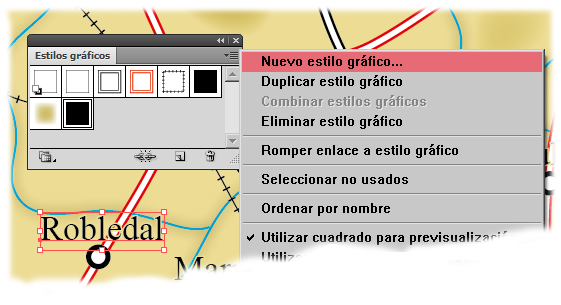
Aunque no es imprescindible, ya que se puede hacer después, antes de empezar a escribir los textos y a colocarlos en sus posiciones sería buena idea que si alguno de los textos debe llevar un estilo gráfico, lo creásemos y se lo aplicásemos al modelo. Merece la pena pararse dos segundos a pensarlo.
Escribirlos textos
Es sencillo: Escribimos cada texto, le aplicamos su correspondiente estilo de párrafo y lo colocamos. De hecho, si tenemos seleccionado un estilo de párrafo con la herramienta de texto activa pero sin tener seleccionado ningún teto, cuando comencemos a escribir, el texto tendrá las características de ese estilo y aplicada la etiqueta de ese estilo (por lo que si cambiamos las características del estilo, cambiará en consecuencia).

Si queremos aplicar el estilo a un texto ya escrito, podemos usar la herramienta cuentagotas.
Ya está. Tan sencillo como eso.
Cómo hacer cambios en un trabajo ya hecho
Si queremos, por lo que sea, cambiar el aspecto de un tipo de texto, vamos a la paleta de estilos y hacemos doble clic sobre el nombre el estilo que tienen los tipos de texto que queremos cambiar y hacemos los cambios que queramos; por ejemplo: Aumentar el cuerpo dos puntos tipográficos. Si tenemos marcada la casilla de previsualizar cambios, podemos controlar la cantidad de cambios que queramos.
[© Gustavo Sánchez Muñoz, 2026] Gustavo Sánchez Muñoz (también identificado como Gusgsm) es el autor de esta página. Su contenido gráfico y escrito se puede compartir, copiar y redistribuir total o parcialmente sin necesidad de permiso expreso de su autor con la única condición de que no se puede usar con fines directamente comerciales (es decir: No se puede revender, pero sí puede formar parte como citas razonables en trabajos comerciales) y los términos legales de cualquier trabajo derivado deben ser los mismos que se expresan en la presente declaración. La cita de la fuente con referencia a este sitio y su autor no es obligatoria, aunque siempre se agradece.
Comentarios
Añadir comentario